크롬 실행 시 프로필 오류 간단한 해결 방법
인터넷을 할 때 브라우저를 사용하게 되고 윈도우 기본 브라우저나 자신에게 편리한 브라우저를 사용하는데요.
크롬 실행하고 로그인하거나 또는 실행할 때 " 프로필 오류가 발생했습니다."라는 메시지가 나오는 경우가 있습니다.
또는 "프로필을 여는 동안 문제가 발생했습니다."
등의 메시지가 뜨는 경우가 있습니다.
이러한 오류가 발생하는 이유는
크롬 브라우저의 캐시 데이터 손상, 확장 프로그램 등 다양한 문제로 인해 발생할 수 있습니다.
1. 크롬 데이터 파일 삭제
탐색기 실행 후 아래 경로로 이동합니다.
C:\Users\사용자 계정\AppData\Local\Google\Chrome\User Data\Default 
Default 폴더까지 이동하면 [WebData]를 찾아서 삭제합니다.
삭제 후 재부팅해서 잘 되는지 확인합니다.

2. 확장 프로그램 제거
크롬 브라우저 실행 후 우측 상단 점 3개의 더 보기 메뉴를 선택합니다.
메뉴가 나오면 [확장 프로그램]-[확장 프로그램 관리]를 선택합니다.

설치한 확장 프로그램 목록이 나오는데요. 기본 프로그램을 제외하고 모두 삭제합니다.

3. 크롬 캐시 삭제하기
설정 화면에서 좌측 메뉴 중 [개인 정보 보호 및 보안]을 선택해 주세요
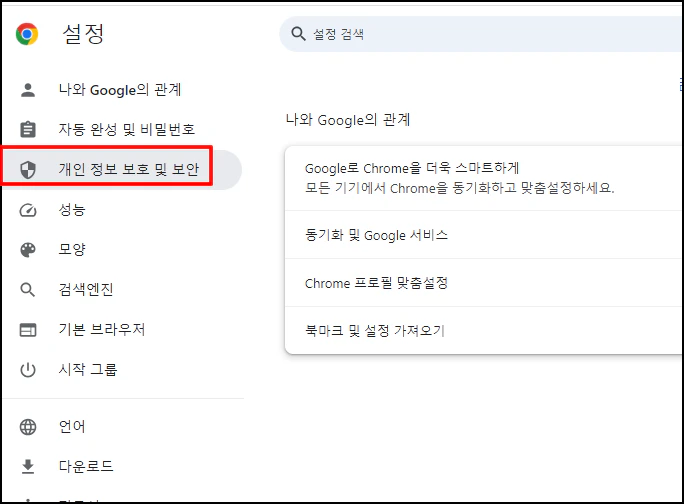
우측 화면으로 이동하면 [인터넷 사용 기록 삭제]를 선택합니다.
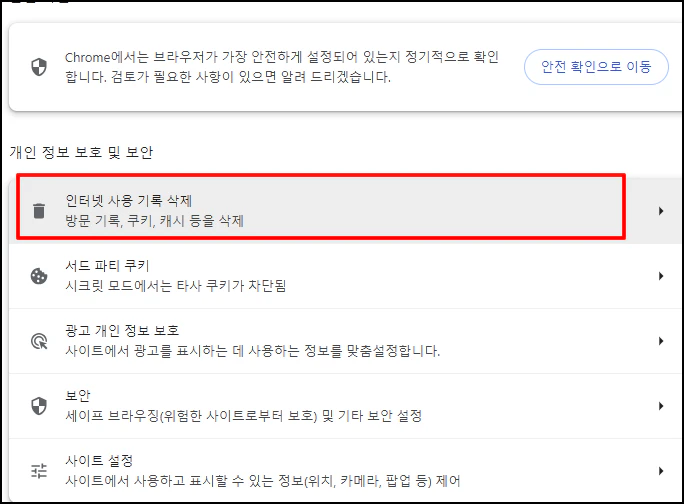
고급 탭으로 이동 후 [쿠키 및 기타 사이트 데이터],[캐시 된 이미지 및 파일]에 체크 후
[인터넷 사용 기록 삭제]를 클릭합니다.
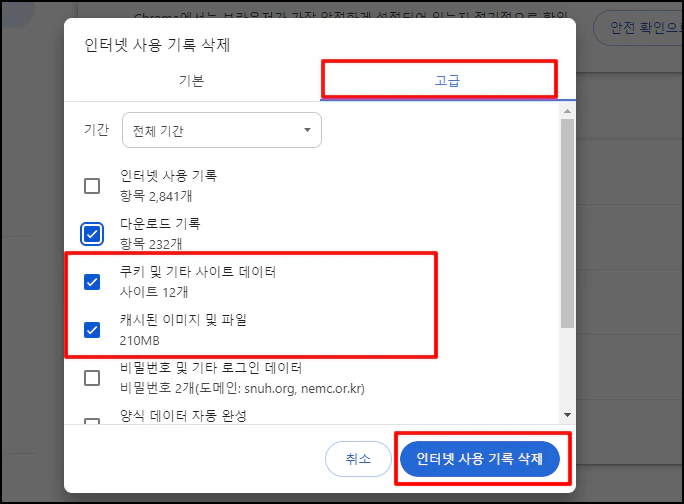
4. 크롬 최신버전 업데이트
설정 화면에서 좌측 메뉴 중 [Chrome 정보]를 선택합니다.
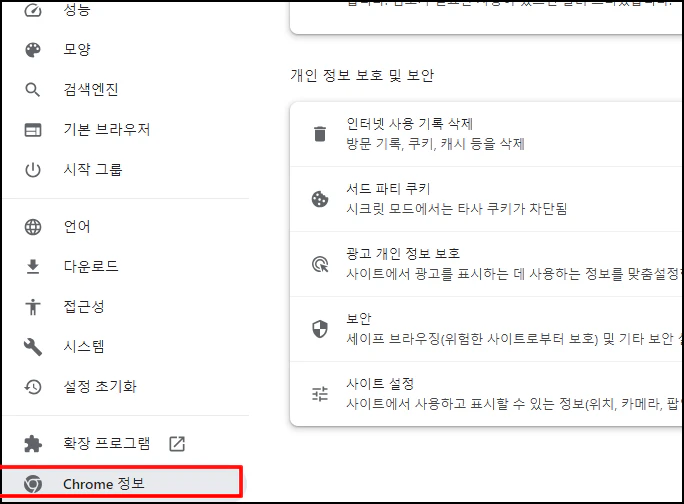
현재 버전이 나오는데요. 최신버전으로 업데이트를 진행합니다.
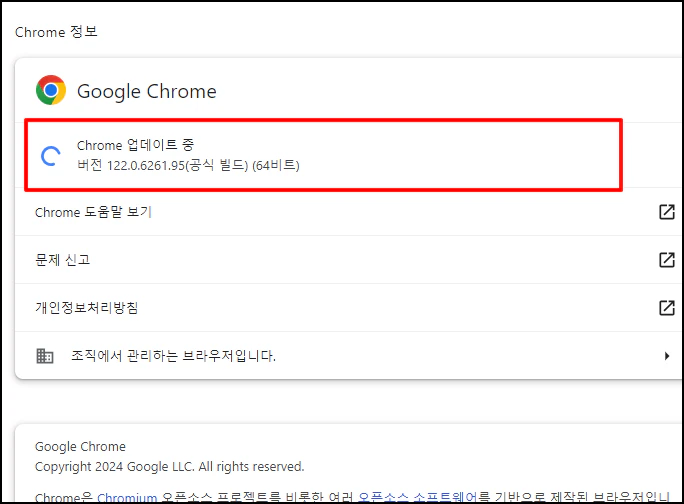
크롬 실행 시 프로필 오류 간단한 해결 방법을 알아보았습니다.